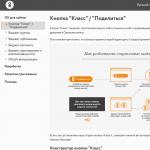Το πρόγραμμα περιήγησης κολλάει τι πρέπει να κάνετε. Γιατί το Yandex Browser επιβραδύνει; Βασικά προβλήματα κατά τη χρήση ενός προγράμματος περιήγησης ιστού
Όπως αποδείχθηκε, αυτό είναι ένα καυτό θέμα για πολλούς χρήστες. Οι αναγνώστες του ιστότοπου μας έκαναν αυτήν την ερώτηση στο . Και επειδή δεν θα είναι δυνατό να περιοριστούμε σε μια σύντομη απάντηση, αποφάσισα να σταθώ σε αυτό το θέμα λεπτομερώς και να μιλήσω για τους λόγους και τους τρόπους επίλυσης της αργής εργασίας και των φρένων σε δημοφιλή προγράμματα περιήγησης.
Θα πω και θα δείξω τις μεθόδους χρησιμοποιώντας το Google Chrome ως παράδειγμα, αλλά όλα αυτά είναι εφαρμόσιμα και σχετικά με οποιαδήποτε άλλα προγράμματα περιήγησης που βασίζονται στο Chrome - Yandex Browser, Amigo από το mail.ru και άλλα.
Επιπλέον, όλα αυτά ισχύουν για το Mozilla Firefox, αλλά η περιγραφή είναι λιγότερο σχετική με αυτό, καθώς οι μηχανισμοί λειτουργίας είναι κάπως διαφορετικοί από εκείνους που βασίζονται στο Chromium.
Γιατί επιβραδύνει το πρόγραμμα περιήγησης;
Ο σκληρός δίσκος αποτελεί εδώ και καιρό το σημείο συμφόρησης στη λειτουργία των σύγχρονων υπολογιστών. Οι περισσότεροι χρήστες έχουν εγκατεστημένους κλασικούς σκληρούς δίσκους. Κάθε πρόγραμμα περιήγησης έχει μια προσωρινή μνήμη που αποθηκεύει μόνο στο δίσκο. Επομένως, όλα τα προβλήματα με τα φρένα έχουν τη ρίζα τους ακριβώς σε αυτό. Εάν δεν έχετε εκκαθαρίσει την προσωρινή μνήμη του προγράμματος περιήγησής σας για μεγάλο χρονικό διάστημα, τότε μετά την εκκαθάριση, σίγουρα θα παρατηρήσετε σημαντική βελτίωση στην ταχύτητα του προγράμματος περιήγησής σας. Μερικοί χρήστες το έχουν παρατηρήσει και απλώς καθαρίζουν συχνά την προσωρινή μνήμη. Αυτό που μόλις γράφτηκε στα σχόλια του άρθρου σχετικά με την κρυφή μνήμη. Αλλά μπορεί να γίνει βαρετό. Επιπλέον, μπορείτε να βρείτε πιο κομψές μεθόδους για την επίλυση του προβλήματος.
Η εγκατάσταση ενός SSD αντί για έναν σκληρό δίσκο επιταχύνει τον υπολογιστή κατά καιρούς, συμπεριλαμβανομένου του προγράμματος περιήγησης.
Είμαι υποστηρικτής της αποθήκευσης των αποτελεσμάτων της, θα λέγαμε, «δραστηριότητας ζωής» μου και έχω διατηρήσει την κρυφή μνήμη του Google Chrome μου για χρόνια. Και παρόλο που πειραματίστηκα με την τοποθέτηση της κρυφής μνήμης στη μνήμη RAM, με την πάροδο του χρόνου εξακολουθούσα να έχω πολύ δυνατά φρένα. Η προσωρινή μνήμη του προγράμματος περιήγησής μου εξακολουθεί να καταλαμβάνει περισσότερο από 1 Gb σε μέγεθος, αλλά έλυσα αυτό το πρόβλημα ριζικά. Μόλις αντικατέστησα τον σκληρό δίσκο και εγκατέστησα έναν SSD επόμενης γενιάς στο φορητό υπολογιστή μου. Μονάδα δίσκου στερεάς κατάστασης - οι δίσκοι στερεάς κατάστασης, σε αντίθεση με τους κλασικούς hdd, δεν έχουν περιστρεφόμενα μέρη, μαγνητικές πλάκες, κεφαλές.
Λειτουργούν με την ίδια αρχή με τη μνήμη RAM. Καταναλώνουν λιγότερη ενέργεια, πράγμα που σημαίνει ότι εάν έχετε φορητό υπολογιστή, αυτό θα αυξήσει τη διάρκεια ζωής της μπαταρίας.
Μέχρι σήμερα, αυτός είναι ο καλύτερος και πιο αποτελεσματικός τρόπος για να επιταχύνετε σημαντικά τον υπολογιστή σας - κατά καιρούς. Εάν πρόκειται να αναβαθμίσετε τον υπολογιστή σας, προτείνω να ξεκινήσετε με την εγκατάσταση ενός SSD αντί για έναν σκληρό δίσκο. Γιατί αντ' αυτού - είναι σημαντικό να καταλάβετε ότι η απλή προσθήκη στο τρέχον σύστημα δεν θα δώσει ώθηση στην απόδοση.
Πρέπει να έχετε εγκατεστημένο λειτουργικό σύστημα και εφαρμογές στον SSD. Συμπεριλαμβανομένων των προγραμμάτων περιήγησης. Είναι πολύ πιθανό να μην χρειαστεί να αναβαθμίσετε άλλα στοιχεία. Και μπορείτε να αφήσετε τον παλιό σκληρό δίσκο ως δεύτερο δίσκο στο σύστημα και να αποθηκεύσετε αρχεία χρήστη σε αυτόν, καθώς ο SSD εξακολουθεί να είναι αρκετά ακριβός και πιθανότατα δεν θα είναι αρκετός για να χωρέσετε όλα τα αρχεία σας.
Αλλά όλα αυτά είναι για όσους έχουν τα μέσα, την ευκαιρία και την επιθυμία να δράσουν με τόσο ριζοσπαστικό τρόπο. Υπάρχουν καλά νέα - μπορείτε να επιταχύνετε σημαντικά το πρόγραμμα περιήγησης Chrome χωρίς να αναβαθμίσετε το υλικό.
Αλλαγή μεγέθους προσωρινής μνήμης στο Chrome.
Έτσι, δεδομένου ότι το κύριο σημείο συμφόρησης είναι η κρυφή μνήμη του δίσκου, γίνεται προφανές ότι η μείωση του μεγέθους του θα μειώσει την πρόσβαση στον σκληρό δίσκο και ως εκ τούτου θα βελτιώσει την απόκριση του προγράμματος περιήγησης στο σύνολό του. Για να αλλάξετε το μέγεθος της προσωρινής μνήμης του Chrome, του Yandex Browser και άλλων προγραμμάτων που βασίζονται στο Chromium, απλώς προσθέστε μια παράμετρο στη γραμμή εκκίνησης του προγράμματος περιήγησης.
disk-cache-size=104857600
Ο ευκολότερος τρόπος για να το κάνετε αυτό είναι να επεξεργαστείτε τη συντόμευση που χρησιμοποιείτε για να ενεργοποιήσετε το πρόγραμμα περιήγησής σας. Το μέγεθος της κρυφής μνήμης με αυτήν την παράμετρο καθορίζεται σε byte. Για παράδειγμα, η παραπάνω τιμή είναι 100 MB. Όσο μικρότερη ορίζετε αυτήν την τιμή, τόσο λιγότερο το πρόγραμμα περιήγησης θα εξαρτάται από την απόδοση του σκληρού δίσκου. Μπορείτε να ορίσετε την ελάχιστη τιμή ίση με 1 byte. Και τότε θα εγκαταλείψετε εντελώς την προσωρινή μνήμη. Που είναι ουσιαστικά το ίδιο με το συχνό καθάρισμα μετά από κάθε συνεδρία σερφ.

Αλλά εδώ πρέπει να καταλάβετε ότι σε ορισμένες περιπτώσεις αυτό μπορεί, αντίθετα, να επιδεινώσει τον χρόνο απόκρισης ορισμένων τοποθεσιών. Ειδικά αυτά που επισκέπτεσαι συχνά, ειδικά αυτά με «βαρύ» σχέδιο. Επομένως, είναι καλύτερο να ρυθμίσετε το μέγεθος της προσωρινής μνήμης έτσι ώστε τουλάχιστον κάτι να χωράει σε αυτό, ας πούμε 10 MB = 1250000 . Ακόμη και για τον πιο αργό δίσκο, αυτή η τιμή θα είναι ο "χρυσός μέσος όρος".
Τοποθετήστε την προσωρινή μνήμη στη μνήμη RAM.
Για όσους θέλουν να προχωρήσουν περισσότερο και να αξιοποιήσουν στο έπακρο το πρόγραμμα περιήγησης, υπάρχει επίσης ένας τρόπος. Το χρησιμοποιώ εδώ και πολλά χρόνια. Περιέγραψα τη μέθοδο ακόμη και όταν μόλις εμφανιζόταν το Chrome και δεν υπήρχαν καθόλου άλλα προγράμματα περιήγησης Yandex. Ήρθε η ώρα να ανανεώσετε αυτή τη γνώση και να περιγράψετε μια μέθοδο για τα δημοφιλή προγράμματα περιήγησης.
Πρώτα, πρέπει να μάθετε πώς να αλλάξετε τη θέση αποθήκευσης της προσωρινής μνήμης. Λαχταρώ για άλλα προγράμματα περιήγησης. Υπάρχει επίσης τρόπος για το Google Chrome, και καταλήγει στη χρήση άλλης επιλογής εκκίνησης.
Disk-cache-dir="d:\cache"
Προστέθηκε στην ετικέτα με τον ίδιο τρόπο όπως η παράμετρος ---μέγεθος κρυφής μνήμης δίσκου.

Αλλά και μόνο η αλλαγή του φακέλου της προσωρινής μνήμης δεν θα μας δώσει τίποτα. Πρέπει να το βάλεις στη μνήμη RAM. Με τον συνηθισμένο τρόπο στα Windows δεν υπάρχουν εργαλεία για τέτοια κόλπα - ο χρήστης δεν μπορεί να χρησιμοποιήσει απευθείας τη μνήμη RAM. Επομένως, απαιτείται πρόσθετο λογισμικό.
Πώς να δημιουργήσετε ένα Ramdisk στα Windows.
Ανακαλύφθηκε ένα μικρό βοηθητικό πρόγραμμα ImDisk, το οποίο με μερικά κλικ σας επιτρέπει να δημιουργήσετε έναν δίσκο RAM του επιθυμητού μεγέθους και να εργαστείτε μαζί του όπως με έναν κανονικό δίσκο. Είναι δωρεάν και μπορείτε να το κατεβάσετε ελεύθερα από τον επίσημο ιστότοπο του προγραμματιστή.
Μετά την εκκίνηση και τη δημιουργία ενός ramdisk, θα εμφανιστεί δίπλα στους υπάρχοντες δίσκους σας στο παράθυρο "My Computer" και θα είναι διαθέσιμος για εγγραφή και διαγραφή αρχείων. Μόνο η ταχύτητα εργασίας θα είναι πολλές φορές, ή ακόμα και δεκάδες φορές μεγαλύτερη από την ταχύτητα ενός παραδοσιακού δίσκου.

Απομένει μόνο να καθορίσετε τη διαδρομή προς το ramdisk στην παράμετρο --disk-cache-dir στις ιδιότητες συντόμευσης του προγράμματος περιήγησης και να επανεκκινήσετε το πρόγραμμα περιήγησης. Και voila, το πρόγραμμα περιήγησής σας Chrome ή Yandex θα λειτουργήσει πολύ πιο γρήγορα. Είναι αλήθεια ότι είναι σημαντικό να κατανοήσουμε ότι τα περιεχόμενα αυτού του Ramdisk θα καταστραφούν όταν απενεργοποιηθεί το βοηθητικό πρόγραμμα ImDisk ή όταν απενεργοποιηθεί ο υπολογιστής. Επομένως, εάν εξακολουθείτε να θέλετε να αποθηκεύσετε την προσωρινή μνήμη του προγράμματος περιήγησης, τότε θα πρέπει να αντιγράψετε κάπου στον σκληρό δίσκο πριν τερματίσετε τη λειτουργία ή την επανεκκίνηση.
διαχειριστής
Ειδικός Πληροφορικής με ανώτερη τεχνική εκπαίδευση και 8ετή εμπειρία στη διαχείριση συστημάτων. . Παρέχω δωρεάν συμβουλές για την πληροφορική, τη λειτουργία υπολογιστών και άλλων συσκευών, προγραμμάτων, υπηρεσιών και τοποθεσιών στο Διαδίκτυο. Εάν δεν βρήκατε τις πληροφορίες που χρειάζεστε, τότε
Ένας αρκετά μεγάλος αριθμός παραγόντων επηρεάζει τη λειτουργία ενός προγράμματος περιήγησης ιστού. Η ταχύτητα εμφάνισης σελίδων με την ποιότητα αναπαραγωγής βίντεο εξαρτάται άμεσα από τη σωστή λειτουργία πολλών προσθηκών, από τη σωστή αποθήκευση δεδομένων στη μνήμη cache, από το πλάτος του καναλιού και την τρέχουσα ταχύτητα σύνδεσης, από την ελεύθερη υπολογιστική ισχύ ενός προσωπικού υπολογιστή, σχετικά με τον βαθμό κατακερματισμού των πληροφοριών στον σκληρό δίσκο, και ούτω καθεξής. Αυτό το άρθρο περιγράφει λεπτομερώς γιατί το εγκατεστημένο πρόγραμμα περιήγησης Yandex συνήθως επιβραδύνεται, καθώς και τι πρέπει να κάνετε για να διορθώσετε τα προβλήματα που έχουν προκύψει.
Εάν ένας ιστότοπος άρχισε ξαφνικά να λειτουργεί αργά και να επιβραδύνει, είναι πιθανό το πρόβλημα να μην βρίσκεται στο πρόγραμμα περιήγησής σας Yandex, αλλά στον ίδιο τον πόρο. Ίσως οι διακομιστές να υποβάλλονται σε συντήρηση αυτή τη στιγμή ή να έχει συμβεί κάποιο ατύχημα στη γραμμή. Υπάρχουν αρκετοί άλλοι ιστότοποι στους οποίους μπορείτε να μεταβείτε για να διαγνώσετε το πρόβλημα.
Για παράδειγμα, εάν η αναπαραγωγή βίντεο επιβραδύνεται στο YouTube, αλλά λειτουργεί τέλεια σε άλλους ιστότοπους φιλοξενίας, δεν υπάρχουν προβλήματα στο πρόγραμμα περιήγησής σας. Απλώς πρέπει να περιμένετε λίγο έως ότου το προσωπικό υποστήριξης του πόρου που χρειάζεστε εξαλείψει τα προβλήματα που έχουν προκύψει.
Αργή σύνδεση στο διαδίκτυο
Ένας από τους πιο συνηθισμένους λόγους για τους οποίους ένα βίντεο σε ένα πρόγραμμα περιήγησης από έναν προγραμματιστή Yandex μπορεί να επιβραδυνθεί είναι η έλλειψη ταχύτητας δικτύου. Είναι πιθανό ο πάροχος σας να υφίσταται αλλαγή εξοπλισμού, με αποτέλεσμα να μειωθεί προσωρινά η ποιότητα του Διαδικτύου. Επίσης, παρόμοια προβλήματα μπορεί να προκύψουν όταν πολλοί χρήστες στην ίδια περιοχή είναι ταυτόχρονα συνδεδεμένοι στο δίκτυο.
Εάν εξακολουθείτε να θέλετε να παρακολουθήσετε το βίντεο μέχρι να επιλυθούν τα προβλήματα, μπορείτε να μειώσετε την ανάλυση και την ποιότητά του, γεγονός που θα μειώσει σημαντικά την επισκεψιμότητα και θα μειώσει το φόρτο του καναλιού. Οι χρήστες μπορούν να το κάνουν χρησιμοποιώντας το κουμπί ρυθμίσεων, το οποίο βρίσκεται κάτω από τη γραμμή προόδου του βίντεο κλιπ. Συνιστάται να μην ρυθμίσετε την ποιότητα βίντεο σε HD ή FullHD εάν αυτή τη στιγμή έχετε χαμηλή ταχύτητα δικτύου.
Για να μάθουν με βεβαιότητα την ποιότητα της σύνδεσης, οι χρήστες μπορούν να χρησιμοποιήσουν ειδικές υπηρεσίες που ονομάζονται δοκιμές ταχύτητας. Οι δοκιμές ταχύτητας σάς επιτρέπουν να μετρήσετε την ταχύτητα λήψης και επιστροφής πληροφοριών, καθώς και να εμφανίσετε ping - τον χρόνο που χρειάζεται το πρόγραμμα περιήγησής σας για να λάβει μια απάντηση από τον διακομιστή.
Η πιο δημοφιλής είναι μια υπηρεσία που ονομάζεται SpeedTest από την Ookla. Όλα τα εργαλεία στον ιστότοπο είναι εντελώς δωρεάν και διαθέσιμα σε όλους τους χρήστες χωρίς περιορισμούς. Πριν ξεκινήσετε τη δοκιμή, συνιστάται ανεπιφύλακτα να απενεργοποιήσετε όλους τους ιχνηλάτες torrent, να κλείσετε εφαρμογές που απαιτούν πρόσβαση στο Διαδίκτυο (για παράδειγμα, παιχνίδια mmo) και να σταματήσετε την αναπαραγωγή περιεχομένου μουσικής και βίντεο στο πρόγραμμα περιήγησης.

Μετά από αυτό, μεταβείτε στην ιστοσελίδα http://www.speedtest.net/ru/ και κάντε κλικ στο κουμπί "Έναρξη" στο κέντρο της οθόνης. Στο τέλος της διαδικασίας δοκιμής, το σύστημα θα εμφανίσει τις παραμέτρους της σύνδεσής σας. Εάν η ταχύτητα λήψης είναι πολύ διαφορετική από αυτή που καθορίζεται στη συμφωνία σας με τον πάροχο, πρέπει να καλέσετε τον πάροχο τεχνικής υποστήριξης και να αναφέρετε τις δυσκολίες που έχουν προκύψει.
Torrent trackers
Εάν έχετε εγκατεστημένο λογισμικό για τη λήψη πληροφοριών στον προσωπικό σας υπολογιστή, όπως το UTorrent ή το BitTorrent, συνιστάται να ελέγξετε προσεκτικά τις ρυθμίσεις του. Το γεγονός είναι ότι από προεπιλογή η ταχύτητα τέτοιων προγραμμάτων δεν είναι περιορισμένη, επομένως καταλαμβάνουν ολόκληρο το κανάλι του Διαδικτύου, παρεμποδίζοντας την κανονική λειτουργία της κανονικής λειτουργίας άλλων εφαρμογών, όπως το πρόγραμμα περιήγησης Yandex.
Για την εξάλειψη τέτοιων προβλημάτων, οι χρήστες μπορούν είτε να περιορίσουν τη μέγιστη ταχύτητα λήψης είτε να αποτρέψουν την αυτόματη εκκίνηση του προγράμματος κατά την εκκίνηση των Windows και να το ενεργοποιήσουν όταν δεν παρεμβαίνει. Για να το κάνετε αυτό, πρέπει να ανοίξετε το πρόγραμμα και να μεταβείτε στο μενού ρυθμίσεων χρησιμοποιώντας την αντίστοιχη καρτέλα στο επάνω μενού.

Στη στήλη "Γενικά", καταργήστε την επιλογή του πλαισίου δίπλα στο "run uTorrent with Windows" εάν θέλετε να ενεργοποιήσετε μόνοι σας την εφαρμογή. Στη στήλη "Ταχύτητα", βρείτε την παράμετρο "Λήψη" και ορίστε το όριο ταχύτητας, για παράδειγμα, 500-600 kilobits ανά δευτερόλεπτο.
Έλλειψη πόρων συστήματος
Ένας άλλος συνηθισμένος λόγος για τον οποίο οι εγκατεστημένες εφαρμογές, συμπεριλαμβανομένου του προγράμματος περιήγησης Yandex, μπορούν να επιβραδυνθούν είναι η φόρτωση του υπολογιστή. Κάθε ενεργή διεργασία καταλαμβάνει ένα ορισμένο ποσό πόρων RAM και CPU. Εάν εκτελείτε πάρα πολλά διαφορετικά προγράμματα ταυτόχρονα, αναπαράγετε βίντεο και ανοίγετε μεγάλο αριθμό καρτελών, ο υπολογιστής σας ενδέχεται να μην έχει αρκετή ισχύ για να επεξεργαστεί όλες τις απαραίτητες πληροφορίες.
Μπορείτε να ελέγξετε πόσο απασχολημένος είναι ο υπολογιστής σας με ένα βασικό βοηθητικό πρόγραμμα που ονομάζεται Διαχείριση εργασιών. Για να το κάνετε αυτό, κάντε τα εξής:

Εάν ο υπολογιστής σας αρχίζει να επιβραδύνει ακόμη και σε χαμηλά φορτία, συνιστάται να καθαρίσετε τα εξαρτήματά του από τη σκόνη, να αλλάξετε τη θερμική πάστα στον επεξεργαστή ή να αντικαταστήσετε τα παλαιότερα και «ασθενέστερα» εξαρτήματα.
Ανασυγκρότηση δίσκου
Συχνά, το πρόγραμμα περιήγησης Yandex μπορεί να αρχίσει να επιβραδύνεται ως αποτέλεσμα του υψηλού ποσοστού κατακερματισμού δεδομένων στον σκληρό δίσκο του συστήματός σας. Εάν κάνετε συχνά λήψη νέων αρχείων, διαγράφετε και μετακινείτε παλιά, εργάζεστε με εικόνες ή έγγραφα, εγκαθιστάτε λογισμικό και παιχνίδια υπολογιστή, αυτό επηρεάζει αρνητικά την ταχύτητα ανάγνωσης πληροφοριών από το δίσκο.
Σε αυτή την περίπτωση, συνιστάται να κάνετε τακτική ανασυγκρότηση. Αυτή η διαδικασία δεν βλάπτει τα δεδομένα που είναι αποθηκευμένα στον υπολογιστή, αλλά μπορεί να αυξήσει σημαντικά την ταχύτητα εργασίας με αυτά. Για να πραγματοποιήσουν ανασυγκρότηση, οι χρήστες πρέπει να κάνουν τα εξής:

Εάν για κάποιο λόγο δεν είστε σίγουροι ότι χρειάζεστε αυτήν τη διαδικασία, μπορείτε να χρησιμοποιήσετε το εργαλείο ανάλυσης δίσκου στο ίδιο παράθυρο. Η ανάλυση θα δείξει τον βαθμό κατακερματισμού των δεδομένων και πώς επηρεάζει την ταχύτητα επεξεργασίας των πληροφοριών.
Αρχείο προσωρινής αποθήκευσης
Η προσωρινή μνήμη χρησιμοποιείται στο πρόγραμμα περιήγησης Yandex για τοπική αποθήκευση αντιγράφων ιστοσελίδων που προβάλλονται από χρήστες, βίντεο, μουσικής, εικόνων, καθώς και προσωρινά δεδομένα που απαιτούνται για παιχνίδια προγράμματος περιήγησης. Εάν παρουσιαστεί αποτυχία συστήματος κατά την αποθήκευση πληροφοριών στη μνήμη cache, η διαδικασία ενδέχεται να μην προχωρήσει σωστά, γεγονός που θα προκαλέσει δυσκολίες κατά την εργασία με αυτό το αρχείο.

Έλεγχος ιών
Πολύ συχνά, το βίντεο στα προγράμματα περιήγησης μπορεί να επιβραδυνθεί ως αποτέλεσμα μόλυνσης του υπολογιστή με ιούς ή κακόβουλα σενάρια. Μπορούν να υποκλέψουν όλες τις ληφθείσες πληροφορίες, να επιβραδύνουν την ταχύτητα λήψης τους, να δημιουργήσουν τεράστιο φόρτο στην κίνηση ή να καταναλώσουν σημαντικό αριθμό πόρων του συστήματος.
Εάν σερφάρετε συχνά στο Διαδίκτυο, συνιστάται να κάνετε τακτικούς ελέγχους στο σύστημά σας τουλάχιστον μία φορά την εβδομάδα. Για αυτό, χρησιμοποιούνται ειδικά προγράμματα προστασίας από ιούς. Εάν για κάποιο λόγο δεν είναι εγκατεστημένο πρόγραμμα προστασίας από ιούς στον υπολογιστή σας, συνιστάται να το επιδιορθώσετε άμεσα για να διασφαλίσετε την ασφάλεια των προσωπικών σας δεδομένων.
Οι χρήστες μπορούν να χρησιμοποιήσουν το δωρεάν εργαλείο προστασίας από ιούς της Microsoft - Security Essentials. Μπορείτε να κάνετε λήψη αυτού του λογισμικού από τη διεύθυνση https://www.microsoft.com/en-us/download/details.aspx?id=5201. Κάντε κλικ στο πορτοκαλί κουμπί "Λήψη", εκτελέστε το αρχείο exe εγκατάστασης που κατεβάσατε και ακολουθήστε τις οδηγίες του Οδηγού εγκατάστασης των Windows.
Ήταν χρήσιμο το άρθρο;
Σήμερα θα προσπαθήσουμε να αντιμετωπίσουμε ένα κοινό πρόβλημα μεταξύ των χρηστών, δηλαδή, το πρόγραμμα περιήγησης Yandex είναι πολύ αργό. Πρέπει να πω αμέσως ότι αυτό το πρόβλημα μπορεί να λυθεί εάν έχετε έναν σύγχρονο υπολογιστή. Δηλαδή, σε αυτήν την περίπτωση, πιθανότατα κάτι δεν έχει ρυθμιστεί σωστά στα Windows σας.
Εάν δεν θυμάστε μετά από αυτό που έγινε το Yandex, το πρόγραμμα περιήγησης άρχισε να επιβραδύνεται, τότε θα ασχοληθούμε με τις αιτίες των προβλημάτων. Το πρώτο πράγμα που πρέπει να καταλάβετε είναι μήπως ο επεξεργαστής σας απλά δεν μπορεί να χειριστεί το φορτίο του προγράμματος περιήγησης; Το ίδιο το πρόγραμμα περιήγησης δεν φορτώνει τον υπολογιστή, αλλά οι σελίδες που καταλαμβάνουν μεγάλη ποσότητα μνήμης RAM μπορούν εύκολα να φορτώσουν τον επεξεργαστή. Αλλά τί? Αυτά είναι στοιχεία flash (rollers, κάθε είδους διαφημίσεις, πολλές διαφημίσεις flash). Τι να κάνω? Εγκαταστήστε την επέκταση για τον αποκλεισμό διαφημίσεων στο Yandex Browser.
Ίσως όχι μόνο το πρόγραμμα περιήγησης Yandex, αλλά ολόκληρος ο υπολογιστής επιβραδύνει επίσης για εσάς; Τότε συμβουλεύω, και ξαφνικά θα βοηθήσει!Λοιπόν, τώρα ας δούμε κάθε μέθοδο στερέωσης των φρένων.
Το Yandex.Browser επιβραδύνεται λόγω διαφημίσεων
Όπως έγραψα ήδη, εάν υπάρχουν πολλές διαφημίσεις και ταυτόχρονα είναι κινούμενη ή, ακόμη χειρότερα, γίνεται με τεχνολογία flash, τότε αυτό μπορεί να προκαλέσει πάγωμα του προγράμματος περιήγησης. Τι να κάνω? Εγκαταστήστε μια επέκταση που θα καταργήσει πλήρως τις διαφημίσεις. Αλλά πώς να το κάνουμε αυτό; Πολύ απλό - μεταβείτε πρώτα σε αυτόν τον ιστότοπο - https://adblockplus.org/en/ και πατήστε το κουμπί Εγκαθιστώ:

Μετά από αυτό, θα εμφανιστεί ένα παράθυρο όπου θα πρέπει να κάνετε κλικ Προσθήκηκαι η επέκταση θα έχει ήδη εγκατασταθεί. Στις ρυθμίσεις, θα είναι επίσης δυνατή η απενεργοποίηση της λεγόμενης "αδιάκριτης διαφήμισης", αν και προσωπικά δεν κατάλαβα τι ακριβώς σημαίνουν.
Επιβραδύνει το YouTube στο πρόγραμμα περιήγησης Yandex
Εάν το YouTube επιβραδύνει για εσάς, τότε αυτό σημαίνει ότι θα ήταν καλό είτε να εγκαταστήσετε ένα flash player είτε να το ενημερώσετε. Αλλά πως? Η απάντηση είναι απλή =)
Συχνά επιβραδύνει το βίντεο στο διαδίκτυο στο πρόγραμμα περιήγησης Yandex ακριβώς επειδή είναι εγκατεστημένη η παλιά έκδοση του flash player.
Επιμένω κατηγορηματικά να κατεβάζεις το flash player μόνο από επίσημες πηγές, ασφαλείς δηλαδή! Οι χάκερ εκμεταλλεύονται το γεγονός ότι πρέπει να ενημερώσετε το flash player σας και προσφέρεται να το κατεβάσετε από άλλη τοποθεσία, η οποία μοιάζει πολύ με την πραγματική τοποθεσία της Adobe. Κατά 90% ότι αυτό είναι ειδικά φτιαγμένο για να εγκαταστήσετε έναν ιό εκτός από το flash player, οπότε να είστε προσεκτικοί! Ξέρετε τι είναι το πιο ενδιαφέρον; Ότι ακόμη και οι κανονικές και ασφαλείς soft portals δεν προσφέρουν ένα καθαρό πρόγραμμα εγκατάστασης flash player, αλλά με κάθε είδους διαφημιστικά προϊόντα που δεν χρειάζεστε για τίποτα =)Μεταβείτε σε αυτόν τον ιστότοπο - https://get.adobe.com/flashplayer και κάντε κλικ Εγκατάσταση τώρα(δώστε επίσης προσοχή στο πλαίσιο ελέγχου σχετικά με το πρόγραμμα προστασίας από ιούς McAfee, ίσως απλά δεν το χρειάζεστε, στη συνέχεια αποεπιλέξτε το):

Μετά τη λήψη, ακολουθήστε τις οδηγίες, όταν εγκαταστήσετε το flash player, σας συνιστώ να κάνετε επανεκκίνηση.
Μήπως ήρθε η ώρα να καθαρίσετε το ιστορικό;
Εάν δεν έχετε διαγράψει ποτέ το ιστορικό στο πρόγραμμα περιήγησης, τότε μπορεί να επιβραδύνει λίγο το πρόγραμμα περιήγησης. Επομένως, διορθώνουμε και διαγράφουμε το ιστορικό, για αυτό, επιλέξτε το στοιχείο Ιστορικό στις ρυθμίσεις:

Και επιλέγουμε αυτό που θέλουμε να καθαρίζουμε συνεχώς, απλά να προσέχουμε! Μην διαγράφετε κατά λάθος τους κωδικούς πρόσβασης! Εάν διαγράψετε τα cookies, οι αποθηκευμένοι κωδικοί πρόσβασης θα παραμείνουν, αλλά θα πρέπει να συνδεθείτε ξανά σε κάθε ιστότοπο:

Έχετε περιττά έξτρα;
Ίσως έχετε κάποια πρόσθετα που είναι καλύτερα να τα απενεργοποιήσετε τελικά; Μεταβείτε στις ρυθμίσεις στην ενότητα πρόσθετων:

Απενεργοποίηση όλων των πρόσθετων (αν έχετε εγκαταστήσει ένα πρόσθετο που αποκλείει τις διαφημίσεις, τότε μπορείτε να το αφήσετε, ωφελεί μόνο):

Πώς να απενεργοποιήσετε το flash player στο Yandex.Browser;
Ίσως ένας πλήρης τερματισμός του flash player να βοηθήσει, αφού ό,τι και να πει κανείς, φορτώνει τον επεξεργαστή με οποιοδήποτε πρόγραμμα περιήγησης.
Η απενεργοποίηση του flash player στο Yandex.Browser αναμφίβολα θα μειώσει το φόρτο στον επεξεργαστή, αλλά έχετε υπόψη σας ότι δεν θα μπορείτε να παρακολουθείτε βίντεο στο διαδίκτυο ή να παίζετε παιχνίδια στο διαδίκτυο.Λοιπόν, εισάγετε την ακόλουθη διεύθυνση στη γραμμή διευθύνσεων: about:plugins, φτάνουμε στη σελίδα των προσθηκών, όπου μπορούμε να απενεργοποιήσουμε το flash player:

Σε αυτή τη σελίδα, μπορείτε επίσης να απενεργοποιήσετε VLC Web Plugin- αυτό είναι για να απενεργοποιήσετε τη δυνατότητα προβολής βίντεο στο πρόγραμμα αναπαραγωγής VLC, Yandex PDF Viewer- αυτό γίνεται για να μπορείτε να παρακολουθείτε βιβλία PDF απευθείας στο πρόγραμμα περιήγησης, Πρόγραμμα προβολής PDF Chromium- όπως καταλαβαίνω, ένα εναλλακτικό πρόγραμμα προβολής βιβλίων PDF (αν δεν διαβάζετε βιβλία, τότε αυτές οι προσθήκες για την ανάγνωση βιβλίων PDF μπορούν να απενεργοποιηθούν).
Απενεργοποίηση / ενεργοποίηση λειτουργίας Turbo και ορισμένες άλλες ρυθμίσεις
Ίσως η ενεργοποίηση (ή σε σπάνιες περιπτώσεις, η απενεργοποίηση) της λειτουργίας Turbo στο πρόγραμμα περιήγησης Yandex θα σας βοηθήσει. Γενικά, λιγότερα λόγια, περισσότερες πράξεις - ας δούμε τι μπορεί να γίνει στις ρυθμίσεις.
Άνοιγμα των ρυθμίσεων:

Τώρα εξετάζουμε τι μπορεί να απενεργοποιηθεί, ώστε το πρόγραμμα περιήγησης να σταματήσει να επιβραδύνει. Δοκιμάστε να ενεργοποιήσετε τη λειτουργία Turbo, σε αυτήν τη λειτουργία οι σελίδες θα συμπιεστούν, οι εικόνες θα ζυγίζουν λιγότερο, αυτό μπορεί να μειώσει ελαφρώς το φορτίο στον επεξεργαστή. Γενικά, ενεργοποιήστε το Turbo σε σταθερή λειτουργία:

Κάντε κλικ στο Εμφάνιση σύνθετων ρυθμίσεωνώστε να μπορούμε να δούμε όλες τις ρυθμίσεις:

Ορισμένες μη κρίσιμες λειτουργίες μπορούν να απενεργοποιηθούν και ποιες υποδεικνύονται στην εικόνα (μην απενεργοποιήσετε την προστασία κατά του phishing!):

Επίσης, μπορείτε να απενεργοποιήσετε τις χειρονομίες του ποντικιού ή τις χρησιμοποιείτε; Προσωπικά δεν:

Παρεμπιπτόντως, ακριβώς κάτω από αυτήν τη ρύθμιση μπορείτε να ορίσετε το φάκελο όπου το πρόγραμμα περιήγησης θα αποθηκεύει αρχεία εάν κάνετε λήψη κάτι (αυτό είναι έτσι, σημειώστε σε εσάς).
Μπορείτε επίσης να καταργήσετε την επιλογή αυτών των πλαισίων, εκτός από το ότι μπορείτε να αφήσετε τις ενημερώσεις του προγράμματος περιήγησης, αλλά εγώ προσωπικά απέλεγξα:

Κατ 'αρχήν, η επιτάχυνση υλικού δεν μπορεί να απενεργοποιηθεί, έτσι ώστε να είναι ευκολότερο να καταλάβετε εάν πρέπει να την απενεργοποιήσετε ή όχι, θα πω το εξής: εάν έχετε έναν παλιό επεξεργαστή, τότε πιθανότατα θα πρέπει να τον απενεργοποιήσετε. Εάν είναι νέο και χρησιμοποιείτε Windows 7 και νεότερες εκδόσεις, τότε δεν πρέπει να το απενεργοποιήσετε. Γενικά, μπορείτε να παίξετε με αυτή τη ρύθμιση και να καταλάβετε μόνοι σας πόσο καλύτερα.
Μπορεί επίσης να είναι ότι το Yandex.Browser επιβραδύνεται λόγω κάποιου ιστότοπου. Αυτό συμβαίνει όταν υπάρχουν πολλά σκουπίδια στον ιστότοπο - πρώτα απ 'όλα, εννοώ σενάρια, από τα οποία υπάρχουν πολλά. Με την ευκαιρία, ξέρετε τι; Αυτά τα σενάρια Java έχουν σχεδιαστεί ειδικά για να εκτελούνται στον υπολογιστή σας, δηλαδή στο πρόγραμμα περιήγησής σας. Αυτό είναι φυσιολογικό, αλλά όταν υπάρχουν το πολύ δύο ή τρεις, αλλά όχι καμιά δεκαριά. Μια τέτοια σελίδα μπορεί να φορτώσει ακόμη και έναν σύγχρονο επεξεργαστή!Λοιπόν, αυτό είναι όλο, στο τέλος των ρυθμίσεων του προγράμματος περιήγησης θα υπάρχει ένα κουμπί για να τις επαναφέρετε, ίσως αυτό να σας βοηθήσει. Αλλά να θυμάστε ότι μετά από αυτό το πρόγραμμα περιήγησης θα είναι εντελώς αποσυναρμολογημένο, δηλαδή, θα είναι σε τέτοια κατάσταση (από πλευράς ρυθμίσεων) σαν να το είχατε μόλις εγκαταστήσει.
Ειλικρινά, ελπίζω πραγματικά ότι τώρα το Yandex.Browser δεν επιβραδύνει για εσάς!
Καλή τύχη, αν τίποτα - γράψτε στα σχόλια, θα προσπαθήσω να βοηθήσω!
Είναι αργό το πρόγραμμα περιήγησής σας στα Windows 10; Δεν μπορείτε να ανοίξετε περισσότερες από μερικές σελίδες ταυτόχρονα και το βίντεο στο adobe flash player επιβραδύνεται - γιατί; Οι προσπάθειες επιτάχυνσης δεν οδήγησαν σε τίποτα; Αυτό μπορεί να σημαίνει ότι ήρθε η ώρα για επανεκκίνηση.
Το πρόγραμμα περιήγησης ιστού είναι η εφαρμογή που χρησιμοποιούμε τις περισσότερες φορές ενώ εργαζόμαστε σε υπολογιστή ή φορητό υπολογιστή.
Χάρη σε αυτόν, μπορούμε να αναζητήσουμε πληροφορίες στο Διαδίκτυο, να χρησιμοποιήσουμε διαδικτυακές εφαρμογές, να ακούσουμε μουσική και να εργαστούμε χρησιμοποιώντας χρήσιμες επεκτάσεις και πρόσθετα.
Επομένως, είναι σημαντικό το πρόγραμμα περιήγησης ιστού να λειτουργεί πάντα σαν ένα καλά λαδωμένο μηχάνημα. Έρχεται όμως μια στιγμή που, για κάποιο λόγο, το αγαπημένο μας πρόγραμμα περιήγησης μπορεί να αρχίσει να λειτουργεί αργά.
Σε αυτή την περίπτωση, οι περισσότεροι χρήστες συνήθως ξεκινούν με παραδοσιακές λύσεις, π.χ. επαναφόρτωση, ενημέρωση, εκκαθάριση της προσωρινής μνήμης, διαγραφή cookie και απενεργοποίηση προσθηκών ξεκινώντας από τα πρόσφατα εγκατεστημένα.
Δυστυχώς, αυτές οι μέθοδοι και μερικές φορές αποτυγχάνουν. Σε αυτήν την περίπτωση, συνιστάται να κάνετε επαναφορά και να ξεκινήσετε από την αρχή.
Αυτή η ανάρτηση εξετάζει βήμα προς βήμα πώς να διορθώσετε προβλήματα στο Chrome, Firefox, Opera, Internet Explorer και Edge που είναι εγκατεστημένα στα Windows 10 χωρίς να χάνονται σημαντικά δεδομένα, ώστε να σταματήσουν να επιβραδύνονται.
ΣΗΜΕΙΩΣΗ: Πειραματίστηκα με όλα τα προγράμματα περιήγησης ιστού στα windows 10 και σταμάτησα στο IRON - είναι το μόνο που δεν με επιβραδύνει αμέσως μετά την εγκατάσταση.
Γιατί επιβραδύνει το πρόγραμμα περιήγησης Google Chrome στα Windows 10
Πολλοί χρήστες των Windows 10 παραπονιούνται για προβλήματα με το Google Chrome 64-bit. Ευτυχώς, υπήρξε λύση και αξίζει να προσπαθήσουμε.
Εάν χρησιμοποιείτε μια έκδοση 64-bit του Google Chrome και την έκδοση των Windows 10 που κυκλοφόρησε πρόσφατα η Microsoft, πιθανότατα έχετε παρατηρήσει προβλήματα με το πρόγραμμα περιήγησης.
Ορισμένες σελίδες δεν φορτώνονται και δίνουν μήνυμα σφάλματος. Η Google πιθανότατα θα μας παράσχει μια κατάλληλη λύση στο εγγύς μέλλον που θα λύσει αυτό το πρόβλημα και τώρα μπορείτε να δοκιμάσετε μια λύση.
Για να το κάνετε αυτό, πρέπει να εκτελέσετε τα ακόλουθα βήματα:
- Δημιουργήστε μια συντόμευση του Google Chrome στην επιφάνεια εργασίας σας (αν δεν υπάρχει)
- Κάντε δεξί κλικ πάνω του και επιλέξτε "ιδιότητες"
- Θα ανοίξει ένα νέο παράθυρο και θα μεταφερθείτε στους σελιδοδείκτες συντόμευσης.
- Τώρα προσθέστε ένα κενό στο τέλος της φράσης, πληκτρολογήστε τη λέξη -χωρίς sandboxκαι επιβεβαιώστε με ΟΚ.

Αυτό το απλό τέχνασμα επιλύει προβλήματα με το Chrome στην έκδοση 10525 των Windows 10. Η λύση λειτουργεί με την έκδοση 64-bit του Google Chrome stable και beta.
Αξίζει να σημειωθεί ότι αυτή δεν είναι μια πολύ ασφαλής λύση γιατί απενεργοποιεί την προστασία από απειλές δικτύου. Όταν εκκινήσετε το πρόγραμμα περιήγησης, θα δείτε ένα προειδοποιητικό μήνυμα. Ένας άλλος τρόπος είναι να εγκαταστήσετε την έκδοση 32-bit του Google Chrome, όπου δεν υπάρχουν προβλήματα.
Στη συνέχεια, κάντε κύλιση προς τα κάτω στο κάτω μέρος της σελίδας και κάντε κλικ στο κουμπί "επαναφορά ρυθμίσεων". Κάντε κλικ στο Reset. Αυτό θα αποθηκεύσει όλους τους σελιδοδείκτες και τους αποθηκευμένους κωδικούς πρόσβασης. Οι εγκατεστημένες επεκτάσεις και θέματα δεν θα αφαιρεθούν επίσης.
Αν και η Google εργάζεται σκληρά για το πρόγραμμα περιήγησης Chrome, όλο και περισσότεροι χρήστες παραπονιούνται ότι αρχίζει να επιβραδύνεται στα Windows 10.
Από αυτό που ήταν αρχικά - ένα πολύ γρήγορο και εύκολο σχέδιο, λίγα έχουν απομείνει. Επί του παρόντος, αυτή η εφαρμογή χαρακτηρίζεται κυρίως από κακή απόδοση, καθώς και από μεγάλο αριθμό απροσδόκητων σφαλμάτων.
Πρόσφατα, φάνηκε ακόμη και στο διαδίκτυο ότι το Chrome έχει καταστεί άχρηστο - μου φαίνεται ότι οι προγραμματιστές ενσωματώνουν νέες δυνατότητες σε αυτό πολύ γρήγορα, χωρίς την κατάλληλη δοκιμή.
Σήμερα, ο Chrome είναι σε θέση να καταναλώνει τεράστιες ποσότητες μνήμης RAM, ειδικά εάν εργάζεστε με πολλές καρτέλες ταυτόχρονα.
Πολλοί άνθρωποι επισημαίνουν ότι τον περασμένο χρόνο το πρόγραμμα περιήγησης άλλαξε πέρα από την αναγνώριση και δεν χρειαζόταν να εγκαταστήσετε νέα πρόσθετα για να έχετε λιγότερη απόδοση ως αποτέλεσμα.
Όλα δείχνουν ότι όλα λειτουργούσαν ακριβώς το αντίθετο. Οι λόγοι για τέτοιες καταστάσεις εκδηλώνονται με την έντονη χρήση επιταχυνόμενων γραφικών (τα οποία επηρεάζονται σε μεγάλο βαθμό από τα προγράμματα οδήγησης GPU).
Γιατί το πρόγραμμα περιήγησης Opera επιβραδύνει στα Windows 10
Η Opera εξακολουθεί να μην μπορεί να καυχηθεί για σημαντική επιτυχία, αν και συνεχίζει να προσπαθεί να είναι εκτός ανταγωνισμού. Σύντομα, αυτό το πρόγραμμα περιήγησης θα μειώσει τη χρήση μνήμης.
Λίγοι γνωρίζουν ότι ο κινητήρας του δεν έχει αναπτυχθεί από μία εταιρεία και έχει μέσο φορτίο κατά το άνοιγμα ιστοσελίδων.

Το Opera και το Chrome θα επιβραδύνουν πολύ λιγότερο εάν καθαριστούν από περιττά δεδομένα: επεκτάσεις και πρόσθετα που πολύ συχνά ενσωματώνονται μόνα τους. Τουλάχιστον όταν πρόκειται για ιστότοπους με μηχανή απόδοσης.
Τότε το φρενάρισμα μειώνεται σημαντικά. Η τελευταία έκδοση του Opera, στη δοκιμαστική έκδοση, καταναλώνει 2,3 MB μνήμης RAM αντί για 6,8 MB μέχρι στιγμής. Έτσι, για παράδειγμα, η Wikipedia χρησιμοποιεί 2,4 MB αντί για 4 MB.
Γιατί το πρόγραμμα περιήγησης Mozilla Firefox επιβραδύνει στα Windows 10
Ο Firefox αρχίζει να επιβραδύνει; Χρησιμοποιήστε το νέο κουμπί επαναφοράς. Συνολικά, αυτό είναι αναμφίβολα ένα εξαιρετικό πρόγραμμα περιήγησης. Είναι απλό και έχει τεράστια δυνατότητα διαμόρφωσης όταν χρησιμοποιείτε θέματα, επεκτάσεις, πρόσθετα και άλλα πρόσθετα.
Δυστυχώς, κάθε στοιχείο παίρνει έναν τεράστιο όγκο περιττών δεδομένων. Επομένως, μετά από μερικούς μήνες, ο Mozilla Firefox μπορεί να αρχίσει να επιβραδύνεται - λειτουργεί αφόρητα πολύ και δίνει την εντύπωση ότι είναι πολύ δυσκίνητος.
Πώς μπορείτε να διορθώσετε αυτό το πρόβλημα; Η λύση είναι το νέο κουμπί Reset Firefox, το οποίο εμφανίζεται αφού κάνετε κλικ στο μενού και στη συνέχεια επιλέξετε πληροφορίες για τεχνική υποστήριξη.
Η εκτέλεση της νέας λειτουργίας θα διαγράψει το προφίλ και μόλις εκκινηθεί, το πρόγραμμα περιήγησης θα λειτουργεί τόσο γρήγορα σαν να είχε μόλις εγκατασταθεί. Ωστόσο, για να μην χαθούν όλα τα δεδομένα, ο Firefox αποθηκεύει cookies, ιστορικό, δεδομένα φόρμας, κωδικούς πρόσβασης και σελιδοδείκτες.
Τώρα η Mozilla ετοιμάζει μια νέα έκδοση του προγράμματος περιήγησης Firefox ειδικά για τα Windows 10. (Μπορεί να είναι διαθέσιμη για εγκατάσταση τη στιγμή της ανάγνωσης). Αυτή είναι μια έκδοση που θα ετοιμαστεί ειδικά για το σύστημα Windows 10.

Τι να περιμένεις από αυτόν; Η απάντηση σε αυτή την ερώτηση είναι δύσκολη, επειδή ο κατασκευαστής δεν παρέχει ακόμη λεπτομέρειες. Η πιο πιθανή εξέλιξη των γεγονότων υποδηλώνει ότι θα είναι πράγματι ένα σχεδόν αμετάβλητο πρόγραμμα περιήγησης, εκτός από το ότι θα προσαρμοστεί στο λεγόμενο -multiplatformowości.
Τα Windows 10 δεν ελέγχουν μόνο υπολογιστές και φορητούς υπολογιστές, αλλά και tablet και smartphone, και με τον ίδιο τρόπο, το Mozilla πιθανότατα θέλει να είναι ένα καθολικό προϊόν.
Ας ελπίσουμε ότι αυτή τη φορά ο κατασκευαστής θα κάνει όλη τη δουλειά καλά. Τα τελευταία στατιστικά στοιχεία δείχνουν ότι ο Firefox απολαμβάνει σημαντική δημοτικότητα και φυσικά θα υπάρχουν πολλοί άνθρωποι που θέλουν να χρησιμοποιήσουν αυτό το πρόγραμμα περιήγησης και στο νέο σύστημα των Windows 10.
Γιατί ο Internet Explorer επιβραδύνεται στα Windows 10
Η επαναφορά των προεπιλεγμένων ρυθμίσεων του Internet Explorer είναι απλή. Πατήστε Alt στο πληκτρολόγιό σας για να ενεργοποιήσετε το μενού.
Τώρα μεταβείτε στα Εργαλεία > Επιλογές Διαδικτύου > Για προχωρημένους > Επαναφορά.
Η επαναφορά απενεργοποιεί αλλά δεν καταργεί την επέκταση. Επιλέγοντας το κατάλληλο πλαίσιο, μπορείτε να αποφασίσετε εάν θέλετε να διαγράψετε προσωρινά αρχεία, cookies, ιστορικό περιήγησης και κωδικούς πρόσβασης
ΣΗΜΕΙΩΣΗ: σε παλαιότερες εκδόσεις του Internet Explorer, περισσότερες αλλαγές εξακολουθούσαν να λειτουργούν, αλλά μετά την κυκλοφορία της επετείου 1607, επιβραδύνεται σε κάθε βήμα. Τι να κάνω? Υποθέτω ότι θα πρέπει απλώς να περιμένω μια επιδιόρθωση από τη Microsoft.
Γιατί το πρόγραμμα περιήγησης Edge επιβραδύνει στα Windows 10
Με το πρόγραμμα περιήγησης Edge στα Windows 10, η κατάσταση είναι ακριβώς αντίθετη από τον Internet Explorer. Σε παλαιότερες εκδόσεις των windows 10, επιβραδύνθηκε τρομερά - στη νέα επετειακή έκδοση φαίνεται να λειτουργεί περισσότερο ή λιγότερο σταθερά και έχουν εμφανιστεί επεκτάσεις.
Μόνο οι επεκτάσεις δεν είναι και τόσο λίγες (περίπου μια ντουζίνα), είναι τρομερά αργές. Τι να κάνω? Πιθανώς, να περιμένετε ξανά - με την πάροδο του χρόνου, όλα θα πρέπει να σταθεροποιηθούν.
Το πρόγραμμα περιήγησης Edge χρησιμοποιείται από μια σημαντική μειοψηφία ατόμων που έχουν εγκαταστήσει τα Windows 10. Σύμφωνα με διάφορες εκτιμήσεις, το πρόγραμμα χρησιμοποιείται πλέον μόνο από το 1/3 έως το 1/6 των δεκάδων χρηστών.
Υπό το φως των παραπάνω, φαίνεται ότι η Microsoft μπορεί να έχει προβλήματα με τον Edge - η εταιρεία έχει επενδύσει πολύ χρόνο και οικονομικούς πόρους για τη δημιουργία ενός νέου, καλύτερου προγράμματος περιήγησης.
Το Edge τοποθετείται ως εναλλακτική λύση στο κάπως αρχαϊκό, αλλά εξακολουθεί να είναι απαραίτητο σε πολλούς οργανισμούς, τον Internet Explorer, και ως άξιος ανταγωνιστής του Chrome, του Firefox και του Safari.
Οι πρώτες δοκιμές δείχνουν ότι το πρόγραμμα λειτουργεί πολύ καλά σε αυτόν τον ρόλο - είναι γρήγορο, εύκολο στη χρήση και έχει μερικές ενδιαφέρουσες, μοναδικές λύσεις.
Φυσικά, πρέπει να θυμόμαστε ότι με την πάροδο του χρόνου η κατάσταση μπορεί να αλλάξει - ίσως με την ταχεία εκλαΐκευση των Windows 10 (αυτή η διαδικασία πηγαίνει αρκετά καλά), το edge θα αρχίσει να χρησιμοποιείται από μια μάζα χρηστών, ειδικά εάν η Microsoft καταφέρει να λύσει ορισμένα προβλήματα, «παιδική ηλικία».
Πώς να επιταχύνετε γρήγορα το πρόγραμμα περιήγησης στα Windows 10 εάν ξαφνικά αρχίσει να επιβραδύνεται
Σε κανέναν δεν αρέσει όταν το πρόγραμμα περιήγησης επιβραδύνει τον υπολογιστή. Ακόμη και η εξαιρετικά γρήγορη πρόσβαση στο Διαδίκτυο δεν μπορεί να αντεπεξέλθει εάν το πρόγραμμα περιήγησής μας θέλει να "κολλάει".
Τα προγράμματα περιήγησης μπορούν να επιβραδύνουν για διάφορους λόγους: ανεπαρκή μνήμη, υπερφορτωμένη μνήμη cache και αργά πρόσθετα (επεκτάσεις). Ευτυχώς, υπάρχουν μερικοί εύκολοι τρόποι για να επιταχύνετε αμέσως το πρόγραμμα περιήγησής σας.
Πρώτα απ 'όλα, ορίστε την αρχική σας σελίδα ως κενή. Εάν δεν είστε ικανοποιημένοι, μπορείτε να παραλείψετε αυτό το βήμα. Αν όχι, συγχαρητήρια. Η μεγάλη φόρτωση της αρχικής σελίδας είναι η πιο κοινή αιτία αργής απόδοσης.
Το δεύτερο βήμα είναι να διαγράψετε προσωρινά αρχεία Διαδικτύου. Αυτή είναι μια πολύ καλή λύση γιατί επιταχύνει τη φόρτωση της σελίδας. Εάν επισκέπτεστε πολλές σελίδες, η προσωρινή μνήμη υπερφορτώνεται και το πρόγραμμα περιήγησης λειτουργεί πιο αργά.
Το τρίτο βήμα είναι να απενεργοποιήσετε τα πρόσθετα (επεκτάσεις). Εάν υπάρχουν πάρα πολλά από αυτά, το πρόγραμμα περιήγησης αρχίζει να επιβραδύνει. Αυτό μπορεί να επιταχύνει τα πράγματα απενεργοποιώντας τα περιττά πρόσθετα, ιδιαίτερα τις γραμμές εργαλείων.
Το τέταρτο βήμα είναι να ενημερώσετε το πρόγραμμα περιήγησής σας στην πιο πρόσφατη έκδοση. Οι ενημερώσεις περιλαμβάνουν προβλήματα επιδιόρθωσης ενημερώσεων κώδικα που εμφανίστηκαν σε προηγούμενες εκδόσεις του προγράμματος περιήγησης.
Βελτιώνει πολύ τη σταθερότητα, την ασφάλεια και την ταχύτητα. Τα περισσότερα προγράμματα περιήγησης εντοπίζουν αυτόματα τις ενημερώσεις, επομένως κάθε φορά που σας ζητείται να ενημερώσετε το πρόγραμμα περιήγησής σας στην πιο πρόσφατη έκδοση, φροντίστε να κάνετε κλικ στο Ναι.
Πέμπτο βήμα - μην υπερφορτώνετε το πρόγραμμα περιήγησης. Μην ανοίγετε πολλές καρτέλες ταυτόχρονα. Το άνοιγμα μεγάλου αριθμού σελιδοδεικτών ταυτόχρονα είναι ένα μεγάλο βάρος για τη μνήμη RAM.
Αυτό θα επιβραδύνει όχι μόνο το πρόγραμμα περιήγησης, αλλά ολόκληρο τον υπολογιστή. Αν, λοιπόν, παρατηρήσετε ότι το πρόγραμμα περιήγησης αρχίζει να «κολλάει», κλείστε τις καρτέλες και απολαύστε ξανά το σερφάρισμα στο διαδίκτυο. Καλή τύχη.
Τι να κάνετε σε αυτή ή εκείνη την περίπτωση; Ποιες συμβουλές και κόλπα θα βοηθήσουν στη βελτίωση της κατάστασης; Η κατανόηση όλων αυτών είναι ευκολότερη από ό,τι φαίνεται. Υπάρχουν όμως πολλοί λόγοι για την επιβράδυνση του προγράμματος περιήγησης. Ποιοι είναι οι τρόποι για να επιταχυνθεί η εργασία αυτού του προγράμματος; Όλα αυτά θα συζητηθούν αργότερα. Είναι πιθανό τα «φρένα» να είναι αποτέλεσμα σοβαρών προβλημάτων με τον υπολογιστή ή το λειτουργικό σύστημα. Ή είναι αυτό το φαινόμενο μια μικρή βλάβη;
Κατά την εκκίνηση
Ορισμένοι χρήστες παραπονιούνται ότι το Yandex.Browser τους επιβραδύνεται κατά την εκκίνηση. Υπάρχουν πολλοί λόγοι για ένα τέτοιο φαινόμενο. Είναι αδύνατο να πούμε ακριβώς γιατί συμβαίνει αυτό.
Είναι πιθανό ο χρήστης ΚΑΙ αυτός να μην "τραβάει" το "Yandex.Browser". Εξαιρετικά σπάνιο, αλλά συμβαίνει. Η λύση στο πρόβλημα είναι να αλλάξετε το πρόγραμμα περιήγησης σε λιγότερο απαιτητικό ή να αντικαταστήσετε τον υπολογιστή με έναν πιο ισχυρό.
Γενικά, εάν το Yandex.Browser επιβραδύνει κατά την εκκίνηση, θα πρέπει να σκεφτείτε προσεκτικά τους λόγους για αυτό το φαινόμενο. Πιθανότατα, η αργή λειτουργία του προγράμματος θα δικαιολογηθεί από ορισμένα προβλήματα. Τι ακριβώς?
Χώρος
Επιβραδύνει το "Yandex.Browser"; Τι να κάνετε σε αυτή την περίπτωση; Ελέγξτε το χώρο του σκληρού δίσκου. Πιο συγκεκριμένα, δίνεται προσοχή στο διαμέρισμα στο οποίο είναι εγκατεστημένο το λειτουργικό σύστημα. Συνήθως φέρει την ένδειξη "Drive C".
Η έλλειψη χώρου σε αυτόν τον δίσκο επιβραδύνει την εργασία όλων των προγραμμάτων, όχι μόνο του προγράμματος περιήγησης. Αυτός είναι ο λόγος για τον οποίο το Yandex.Browser αρχίζει να επιβραδύνεται, τόσο κατά την εκκίνηση όσο και κατά την εργασία. Η μόνη λύση εδώ είναι να καθαρίσετε τον σκληρό δίσκο από περιττά έγγραφα και αρχεία. Μόλις εμφανιστεί ο χώρος, η απόδοση του προγράμματος περιήγησης θα επιστρέψει.
προβλήματα υπολογιστή
Επιβραδύνει το "Yandex.Browser"; Πώς να διορθώσετε αυτήν την κατάσταση; Για να το κάνετε αυτό, πρέπει να προσδιορίσετε σωστά την αιτία αυτού του προβλήματος. Εάν οι παραπάνω μέθοδοι δεν βοήθησαν, συνιστάται να σκεφτείτε μια άλλη ερώτηση.

Για το σκοπό αυτό, μπορείτε να χρησιμοποιήσετε το CCleaner. Το πρόγραμμα ξεκινά, τότε σε αυτό πρέπει να κάνετε κλικ στο κουμπί "Ανάλυση" με τη σειρά του (εδώ πρέπει να περιμένετε λίγο μέχρι να ελέγξει ο υπολογιστής), στη συνέχεια - "Εκκαθάριση". Αυτό είναι όλο. Μετά από αυτό, το μητρώο θα εκκαθαριστεί. Παρεμπιπτόντως, θα εμφανιστεί κάποιος ελεύθερος χώρος στον σκληρό δίσκο (στο διαμέρισμα με το λειτουργικό σύστημα). Το πρόγραμμα περιήγησης πρέπει να είναι κλειστό.
Επανεγκατάσταση
Το τελευταίο κόλπο είναι να επανεγκαταστήσετε την εφαρμογή. Μερικές φορές οι απαντήσεις σε ερωτήσεις σχετικά με το πού βρίσκονται οι ρυθμίσεις του Yandex.Browser, οι οποίες θα βοηθήσουν στη διόρθωση των φρένων, ποια προγράμματα προστασίας από ιούς πρέπει να χρησιμοποιηθούν και πώς να καθαρίσετε τον υπολογιστή, δεν βοηθούν. Στη συνέχεια, συνιστάται η πλήρης κατάργηση του Yandex.Browser. Σε ορισμένες περιπτώσεις, η εσφαλμένη προετοιμασία του προγράμματος οδηγεί σε αποτυχία της εφαρμογής.

Αυτή είναι μια εξαιρετικά σπάνια περίπτωση, αλλά δεν μπορεί να αποκλειστεί. Η απεγκατάσταση και η εγκατάσταση του "Yandex.Browser" πραγματοποιείται με τυπικούς τρόπους. Δεν υπάρχει τίποτα δύσκολο σε αυτό. Από εδώ και πέρα, είναι σαφές πώς να καθαρίσετε το Yandex.Browser, καθώς και τι πρέπει να κάνετε εάν εμφανιστούν "φρένα" σε αυτό.